사용자 설정 가져오기
이 섹션에서는 대상 컴퓨터에 설치된 Desktop으로 사용자 설정 파일을 가져오는 방법에 대해 설명합니다. 내보낸 사용자 설정 파일을 미리 준비합니다.
|
참고
|
|
대상 컴퓨터에 설치된 Desktop 버전이 소스 컴퓨터의 Desktop 버전보다 오래된 경우 설정을 가져올 수 없습니다.
환경에 따라 설정을 가져온 후 컴퓨터를 다시 시작해야 할 수도 있습니다.
|
1.
Desktop과 관련된 모든 프로그램을 닫습니다.
|
참고
|
|
Desktop과 관련된 프로그램이 실행 중인 경우 가져오기 과정 동안 오류 메시지가 표시됩니다. 메시지의 지침을 따릅니다.
|
2.
[시작] 메뉴 > [모든 프로그램] > [Canon iW] > [iW Desktop] > [iW Desktop Import & Export Tool]을 선택합니다.
Import & Export Tool 화면이 표시됩니다.
|
참고
|
|
Windows 8.1의 경우, [시작] 화면에서
Windows 10의 경우 [시작] 메뉴 > [모든 앱] > [Canon iW] > [iW Desktop Import & Export Tool]을 선택합니다.
|
3.
[사용자 설정 가져오기]를 선택합니다.
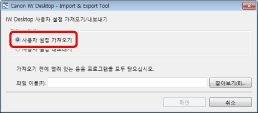
4.
[찾아보기]을 클릭합니다.
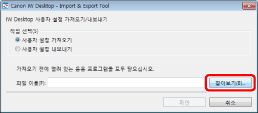
[열기] 대화 상자가 표시됩니다.
5.
사용자 설정 파일(iWDTSettings.iwdtst)을 선택하고 [열기]를 클릭합니다.
6.
[확인]을 클릭합니다.
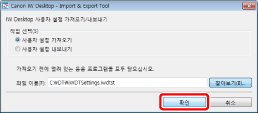
사용자 설정 가져오기 프로세스가 완료되면 메시지가 표시됩니다.
7.
[확인]을 클릭합니다.
|
참고
|
|
리소스 파일(이미지 또는 오디오 파일)을 가져오지 못하면 메시지가 표시됩니다. 다음 사항을 확인하십시오.
파일 경로의 최대 길이
지정된 파일 경로의 액세스 권한
지정한 리소스 파일이 있는지 여부
|